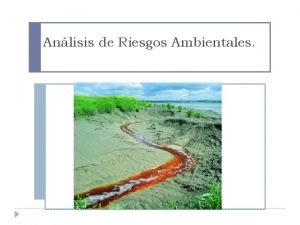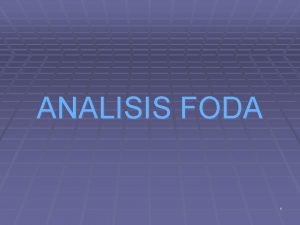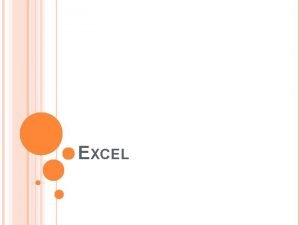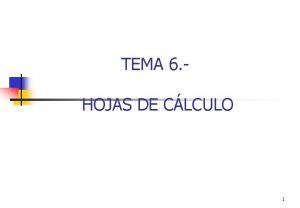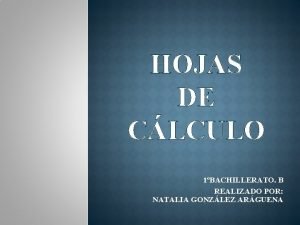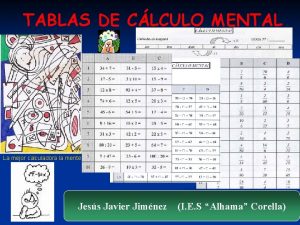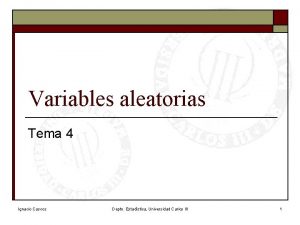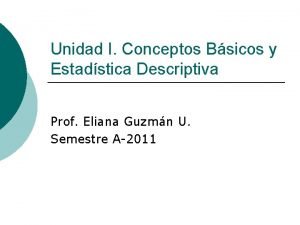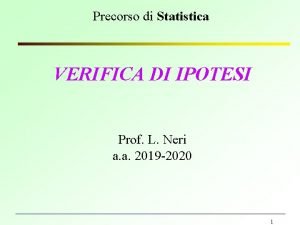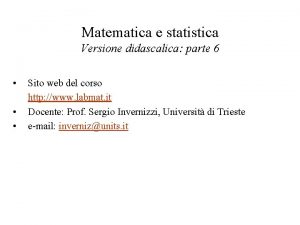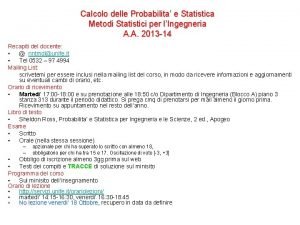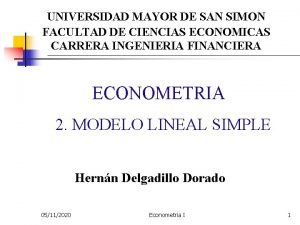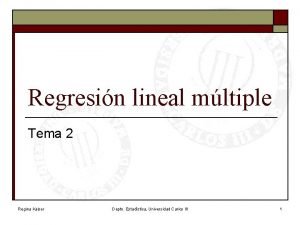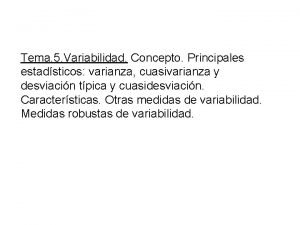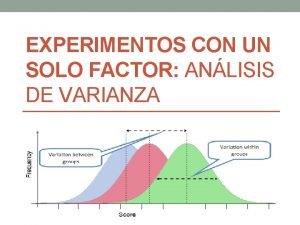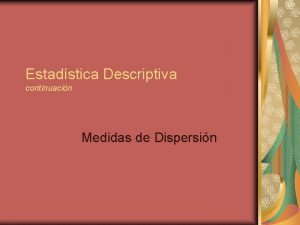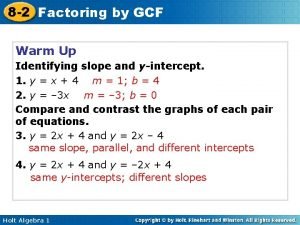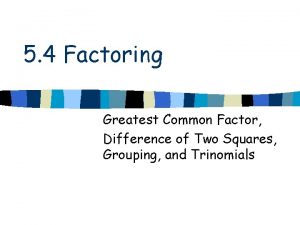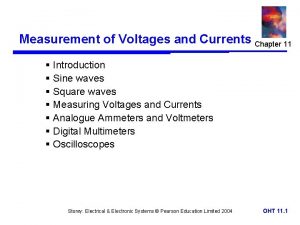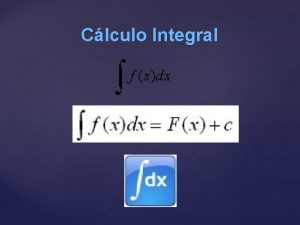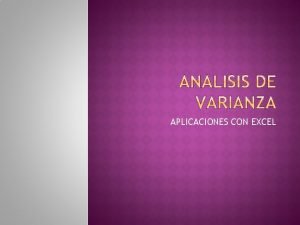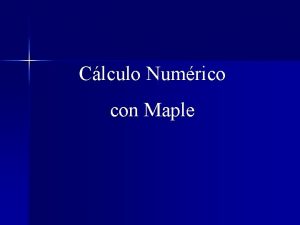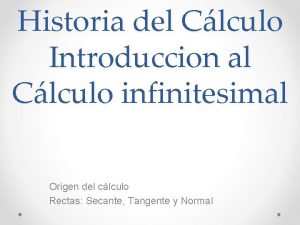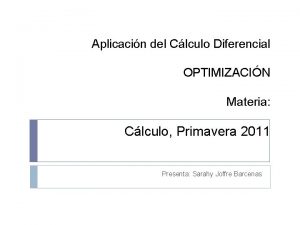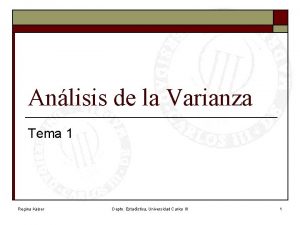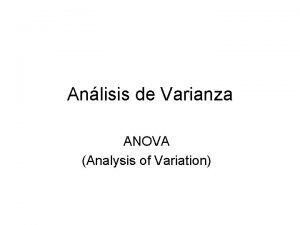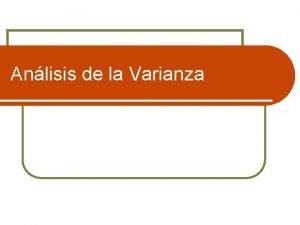Clculo del Anlisis de Varianza con un Factor


















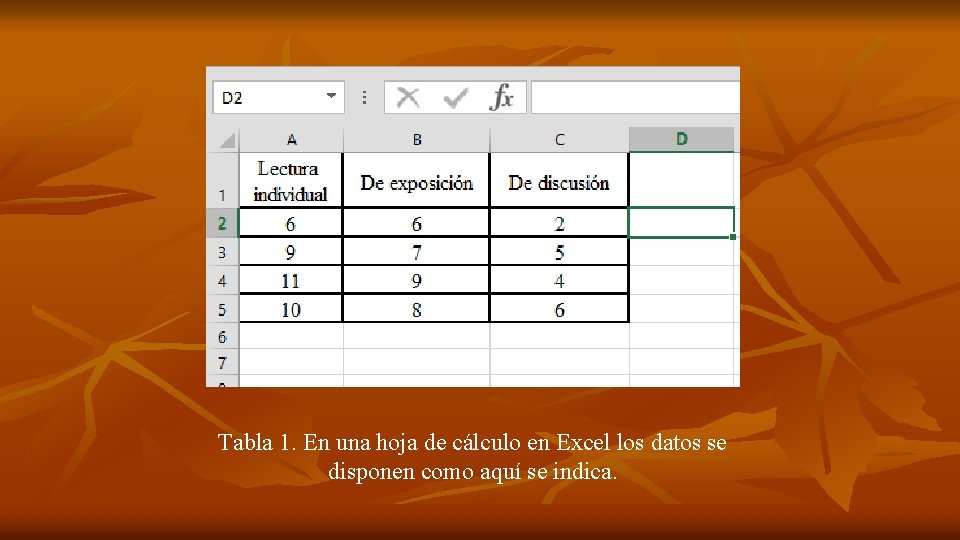


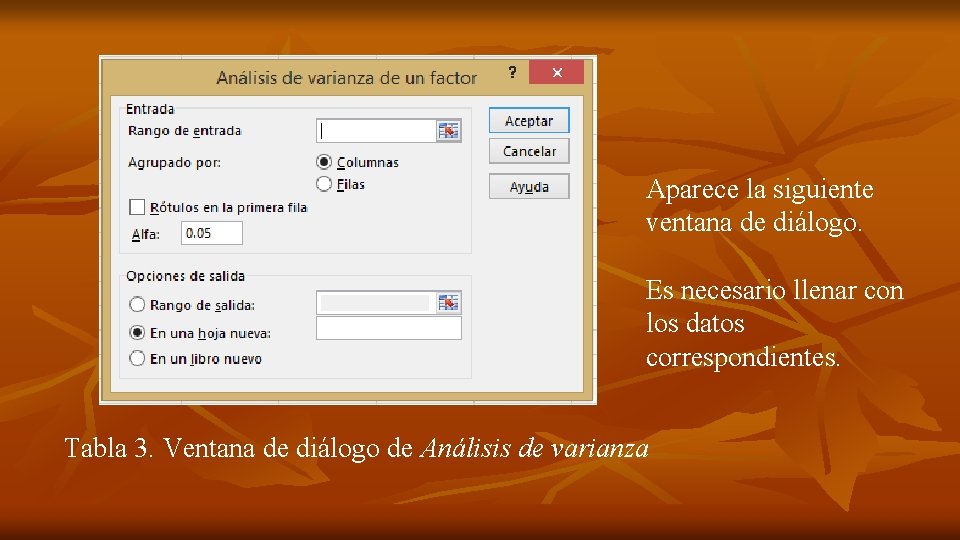







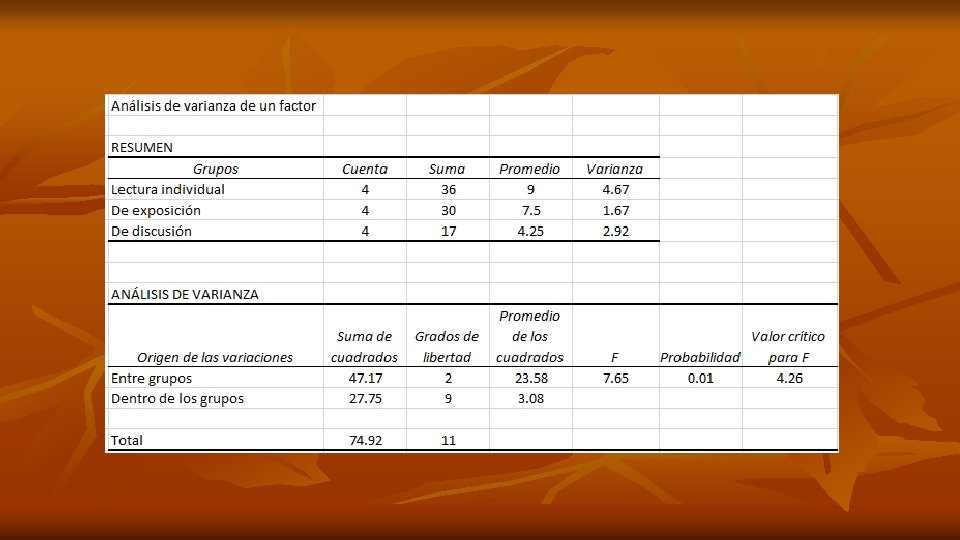




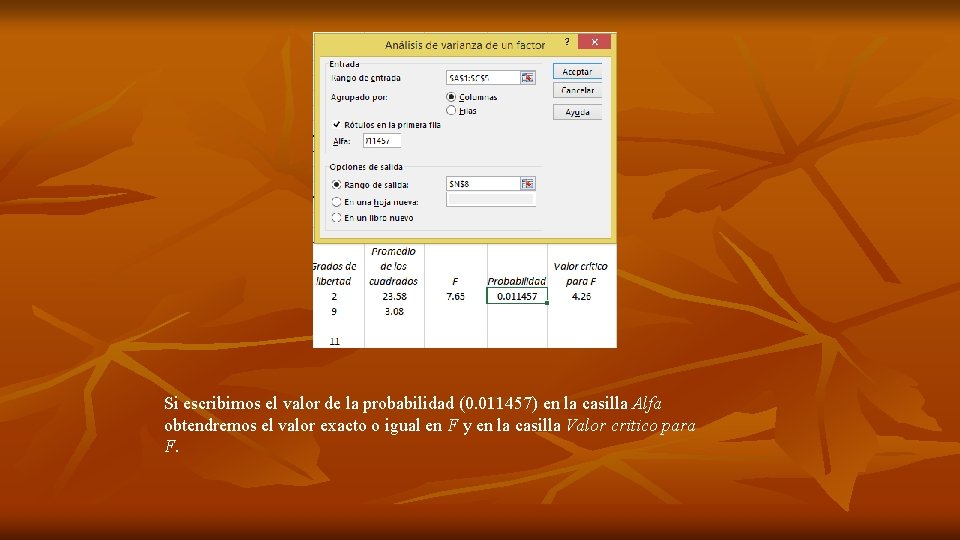
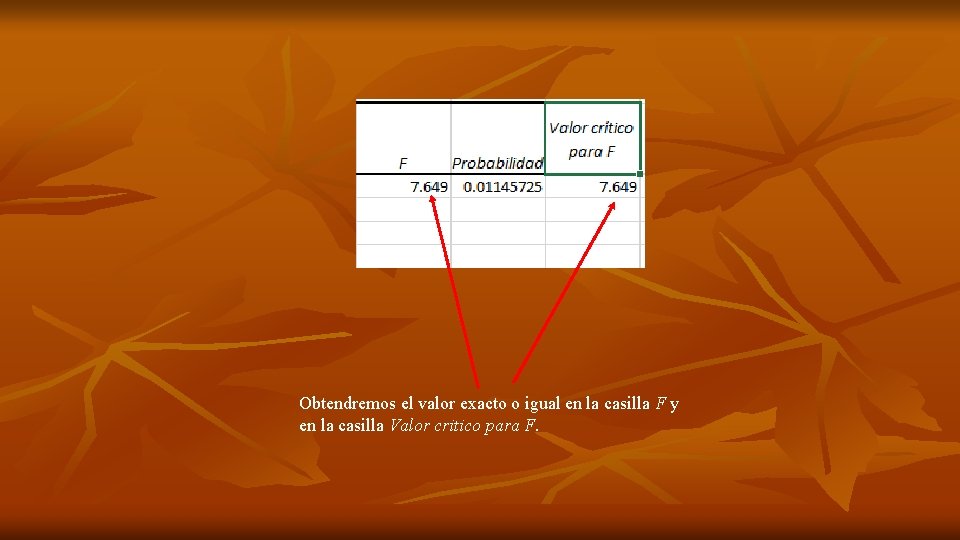
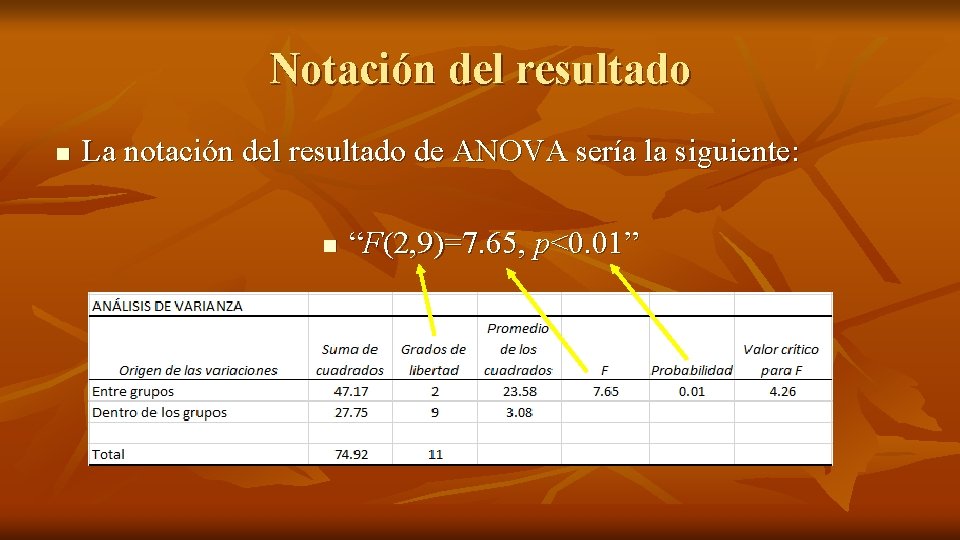







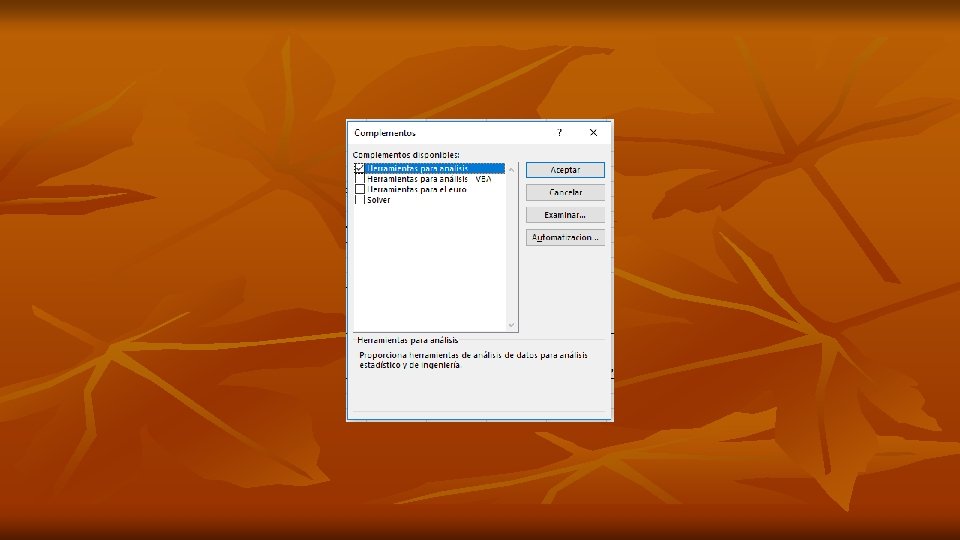
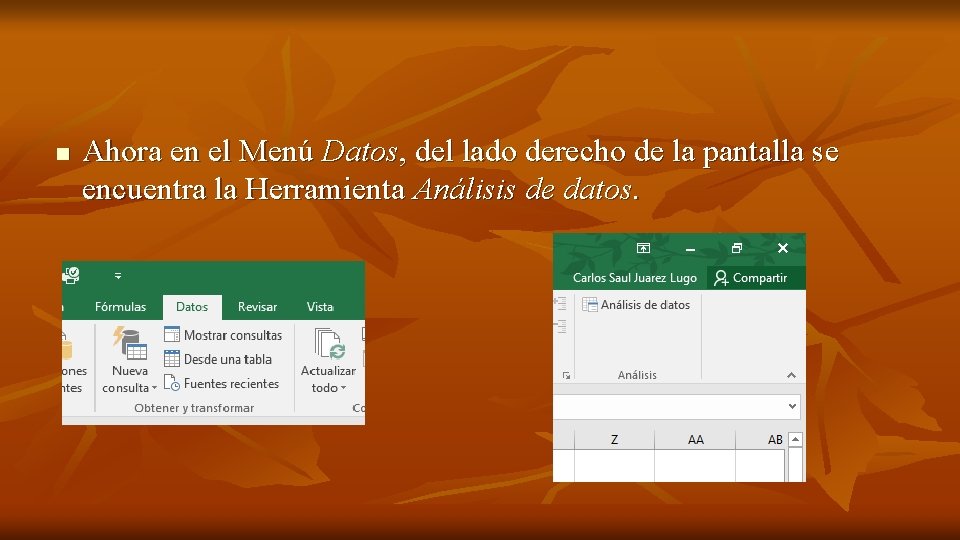
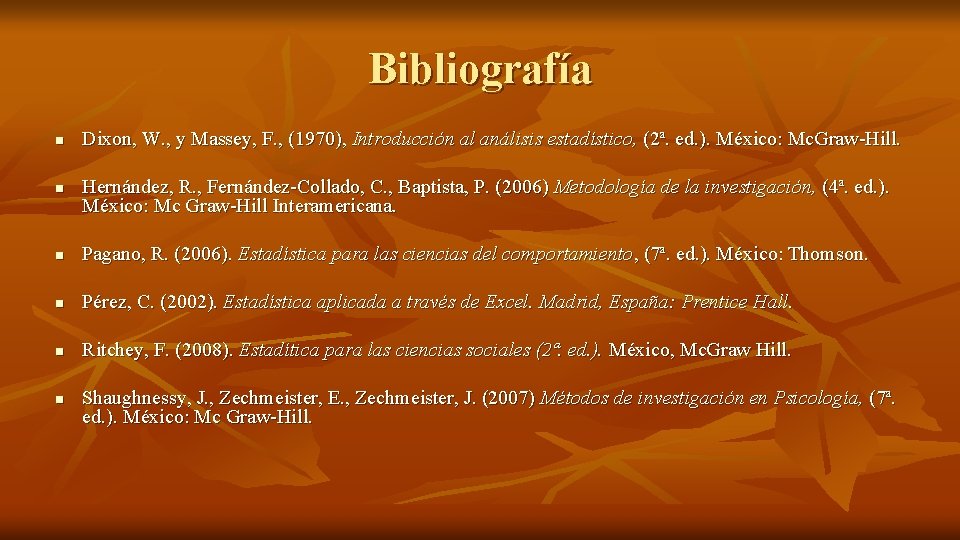
- Slides: 47

Cálculo del Análisis de Varianza con un Factor ANOVA I con Excel Dr. en Ed. Carlos Saúl Juárez Lugo Centro Universitario UAEM Ecatepec 2017

DATOS CURRICULARES

Licenciatura en Psicología. Centro Universitario UAEM Ecatepec Unidad de Aprendizaje a la que se destina el material: Estadística Aplicada Programa por competencias Secuencia didáctica que indica el Programa de Aprendizaje: 1. Analizará el empleo de la estadística aplicada en la investigación. 2 - Manejará los conceptos básicos de la estadística aplicada. 3 - Calculará las pruebas paramétricas de asociación y de comparación: entre ellas ANOVA I 4 - Calculará las pruebas no paramétricas de asociación y de comparación. 5 - Interpretará los resultados obtenidos de cada una de las pruebas.

UNIDAD DE APRENDIZAJE: ESTADÍSTICA APLICADA (Programa por Competencias) Clave: L 20 B 18 Nivel: Básico, Competencia: Inicial, Modalidad: Presencial Créditos: 8, Horas teóricas: 18, Horas prácticas: 46 Unidades de Aprendizaje Antecedentes: Estadística descriptiva e Investigación cuantitativa. Unidad de Aprendizaje Consecuente: Construcción de Instrumentos. Unidades de aprendizaje simultáneas: Indicadas por la trayectoria. Seminarios y talleres elegidos por el alumno

Objetivo General: En el contexto de la investigación, especialmente en el ámbito del estudio de la conducta, lo social y lo educativo el alumno sabrá emplear la estadística aplicada, que apoyará las conclusiones teórico-metodológicas en el contexto del trabajo, por lo tanto, al término del curso, el alumno identificará, aplicará y tomará una decisión en cuanto a la prueba estadística que sea más viable aplicar en una investigación.

Objetivo particular: -Identificará cuando un problema de investigación puede resolverse con el análisis de Varianza, desarrollando el algoritmo para resolver la hipótesis de trabajo. -Utilizará el programa de cómputo Excel para calcular el ANOVA de tipo I.

Contenido n n Fundamento teórico del análisis de varianza de tipo I ANOVA I. Cálculo del análisis de varianza realizado con Excel. Interpretación de la prueba F a partir de los cuadros de dialogo de Excel. Bibliografía básica.

ANÁLISIS DE VARIANZA DE UN FACTOR ANOVA I CON EXCEL Dr. en Ed. Carlos Saúl Juárez Lugo Estadística Aplicada Centro Universitario UAEM Ecatepec 2017

DEFINICIÓN n Es una prueba estadística para analizar si más de dos grupos difieren significativamente entre sí en cuanto a sus medias y varianzas.

VARIABLES Y NIVEL DE MEDICIÓN n Variables: Una dependiente y una independiente. n Nivel de medición de las variables: Independiente es categórica. v Dependiente es por intervalos o de razón. v

ANÁLISIS PARAMÉTRICO n Muestreo aleatorio independiente. n Poblaciones normales para cada grupo. n Varianzas iguales en las poblaciones.

Fundamento n Produce un valor conocido como F o razón F n Se basa en la distribución F La razón F compara las variaciones en las puntuaciones debidas a dos diferentes fuentes: Variaciones entre los grupos que se comparan, y Variaciones dentro de los grupos. n

Hipótesis que comprueba Diferencia entre más de dos grupos: “Los grupos difieren significativamente entre sí”. n Si los grupos difieren realmente entre sí, sus puntuaciones variarán más de lo que pueden variar las puntuaciones entre los integrantes de un mismo grupo.

EJEMPLO DE CÁLCULO

EJEMPLO DE CÁLCULO n Se diseña un experimento con el fin de comprobar si el uso de tres métodos de enseñanza produce resultados diferentes que son estadísticamente significativos en el rendimiento de una cierta asignatura.

EJEMPLO DE CÁLCULO n Sean tres grupos de estudiantes seleccionados al azar, con las puntuaciones obtenidas después de que cada uno de ellos fue enseñado por el método que se índica:

Método Lectura individual De exposición De discusión 6 6 2 9 7 5 11 9 4 10 8 6 Tabla 1. Concentrado de datos inicial.

PASOS PARA LA PRUEBA DE SIGNIFICACIÓN: Hipótesis nula: No hay diferencia entre los métodos de enseñanza. Hipótesis de investigación: Hay diferencia en los tres métodos de enseñanza. Nivel de significación: 0, 05, con prueba de una cola.
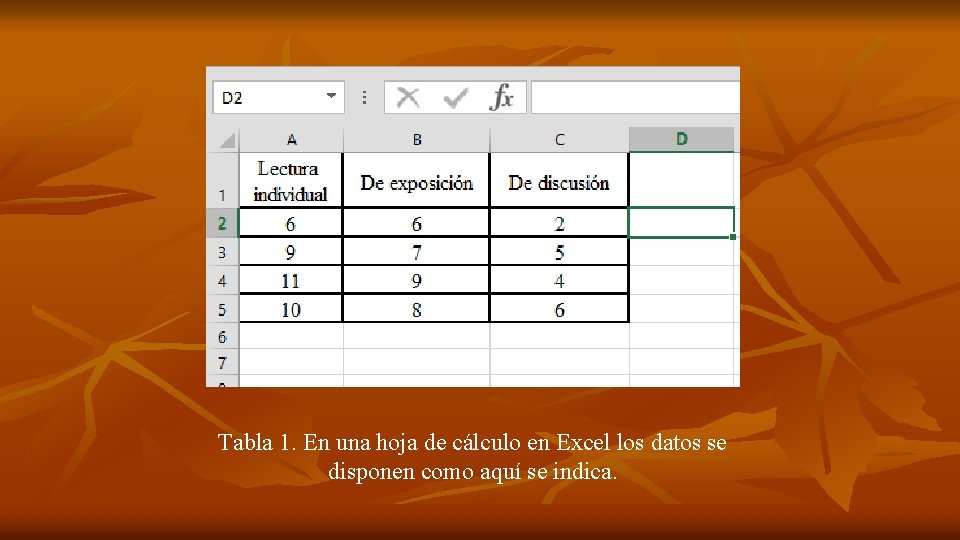
Tabla 1. En una hoja de cálculo en Excel los datos se disponen como aquí se indica.

n n n En el menú Datos se elige la opción Análisis de datos para acceder a la siguiente ventana de diálogo. Elije la función Análisis de varianza de un factor. Es necesario que el módulo de análisis estadístico esté activado para acceder a estas funciones de Excel.

Tabla 2. Ventana del cuadro de diálogo Análisis de datos
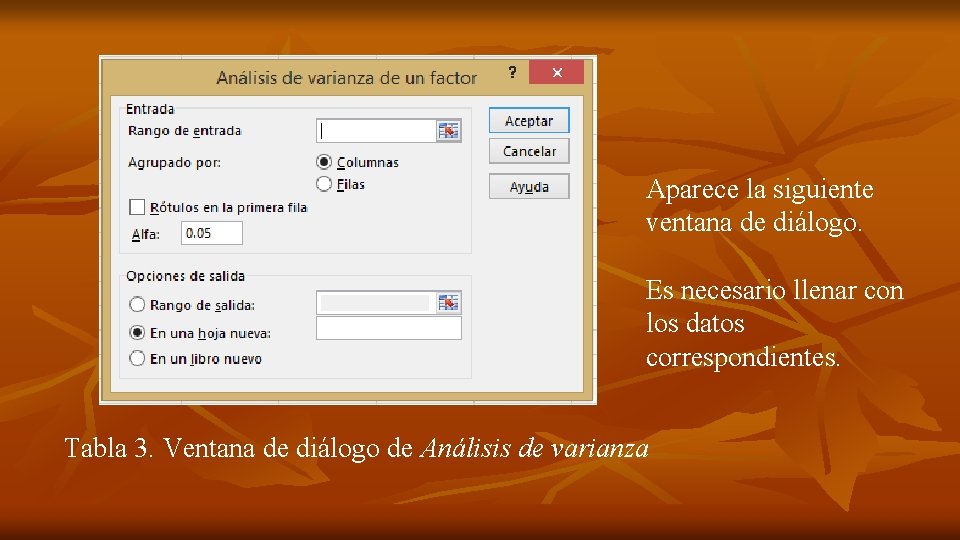
Aparece la siguiente ventana de diálogo. Es necesario llenar con los datos correspondientes. Tabla 3. Ventana de diálogo de Análisis de varianza

n n Rango de entrada. Se coloca la referencia de celda correspondiente al rango de datos que desee analizar. Con el botón izquierdo del ratón selecciona el rango que comprende los datos. La referencia deberá contener dos o más rangos contiguos organizados en columnas o filas.


n Si cuenta con rótulos en la primera fila active la casilla correspondiente. n El valor de alfa que da la función de ANOVA I, es de 0. 05, pero puede cambiarla escribiendo en el campo el valor deseado.


n n En opciones de salida tiene la alternativa de colocar la tabla dentro de la misma hoja de cálculo, en una hoja nueva, en un libro nuevo. Para ello seleccione la casilla correspondiente.

Excel determinará automáticamente el tamaño del área de resultados y mostrará un mensaje si la tabla de resultados reemplaza datos ya existentes o si sobrepasa los límites de la hoja de cálculo.

n A continuación damos clic en aceptar y Excel devuelve la siguiente información,
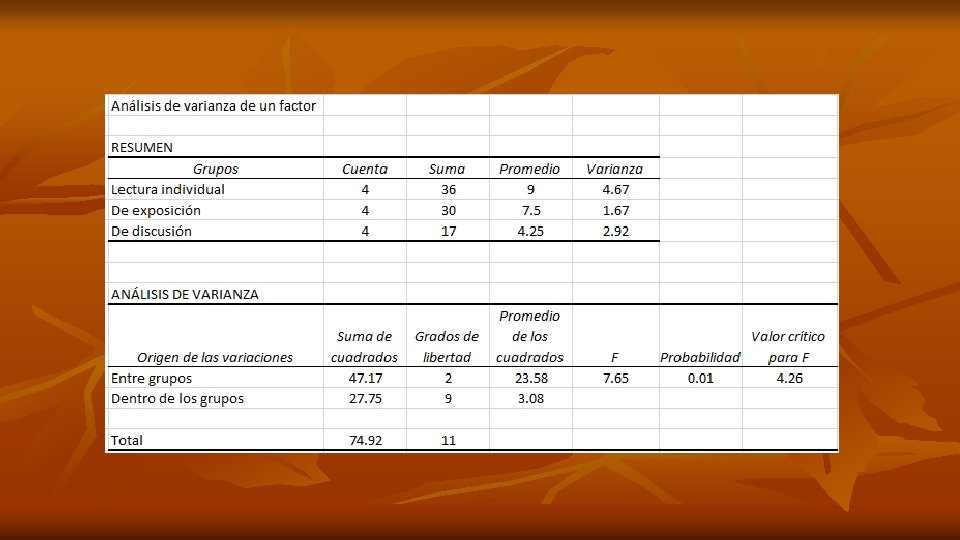

En la primera tabla con el encabezado RESUMEN se encuentra la información correspondiente a los Grupos que analizó, la cuenta que indica el número de datos por cada uno de los grupos, la suma, el promedio y la varianza.

En la segunda tabla con el encabezado ANÁLISIS DE VARIANZA, se muestra el resultado de las operaciones propias del procedimiento y tres valores que permiten decidir a cerca de nuestra hipótesis

Decisión: El valor numérico de la F debe ser mayor o igual al Valor critico de F (F ≥ Fc). Donde: F = valor numérico resultado de los cálculos efectuados. Fc = valor crítico para F que se obtiene de tablas.

Por lo tanto sí existe diferencia estadísticamente significativa entre el desempeño de los alumnos de los cuatro grupos.
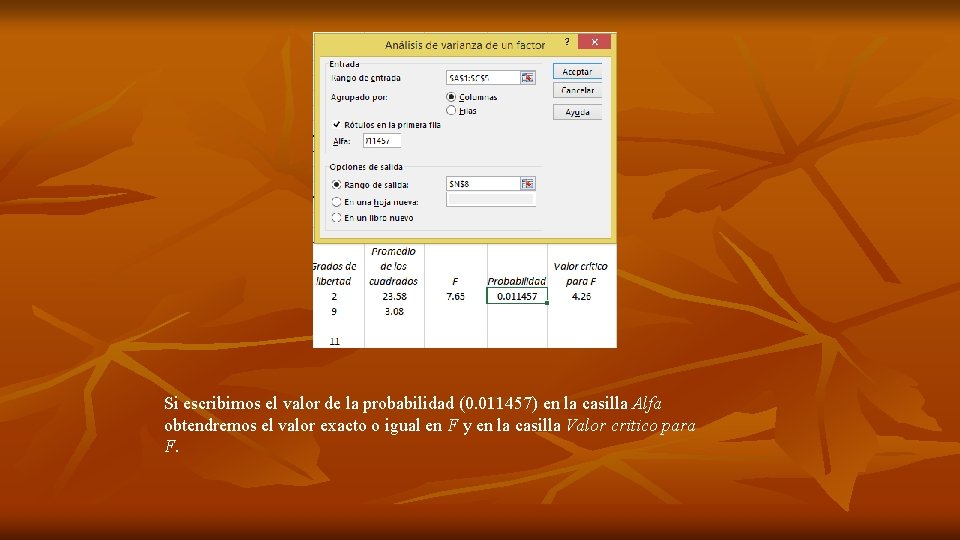
Si escribimos el valor de la probabilidad (0. 011457) en la casilla Alfa obtendremos el valor exacto o igual en F y en la casilla Valor critico para F.
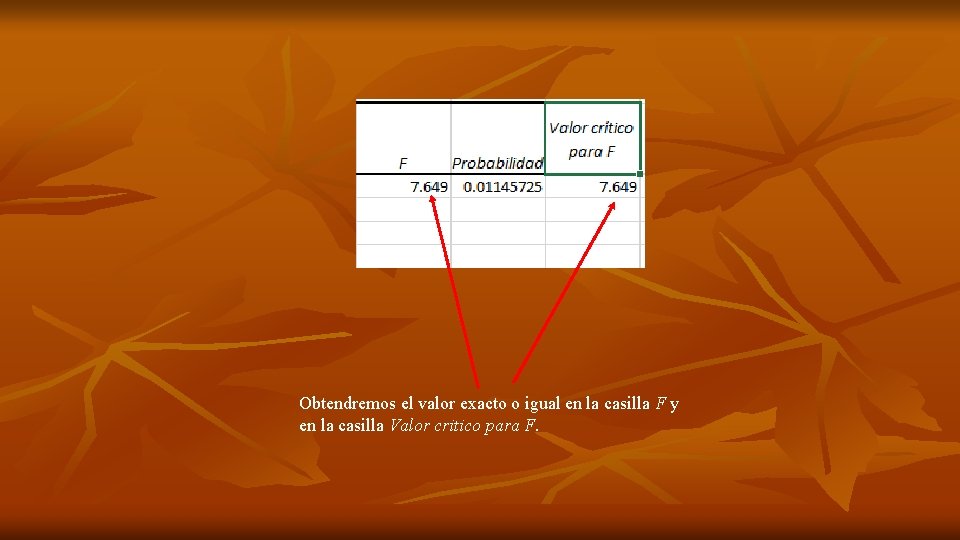
Obtendremos el valor exacto o igual en la casilla F y en la casilla Valor critico para F.
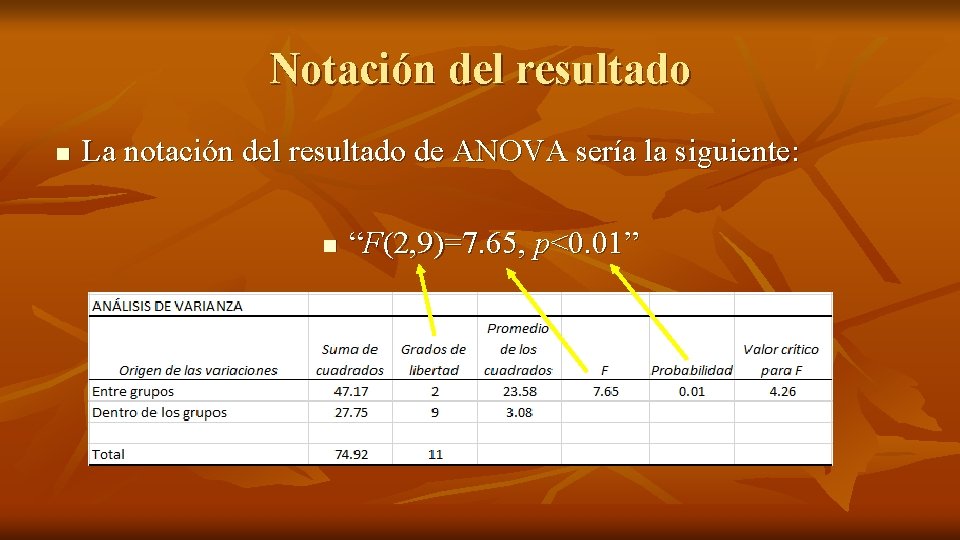
Notación del resultado n La notación del resultado de ANOVA sería la siguiente: n “F(2, 9)=7. 65, p<0. 01”

Interpretación n “Existen diferencias significativas entre los medios aritméticos de los tres grupos experimentales [F(2, 9)=7. 65, p<0. 01] y podemos atribuirlas a las distintas eficacias de los métodos de enseñanza empleados, donde el grupo de Lectura Individual tiene el promedio más alto (�= 9) de los tres métodos de enseñanza”.

Notas n n n La limitante del programa Excel es que únicamente calcula el valor de ANOVA y no indica el grupo cuya diferencia en las medias es mayor en comparación con los otros grupos. Para ello es necesario utilizar otra prueba como la t de Student para identificar las diferencias. Bien utilizar SPSS que es más específico en el cálculo.

Módulo Análisis de Datos n n n Para activar el Módulo de Análisis de Datos realiza las siguientes pasos: En el menú Archivo selecciona Opciones. Aparecerá la siguiente ventana de diálogo.


n Elige la opción complementos. n En la opción Administrar: Complementos de Excel n Da click en el botón Ir…


n En la nueva ventana que aparece n Complementos n Elige la opción Herramientas para análisis. n Presiona el botón aceptar.
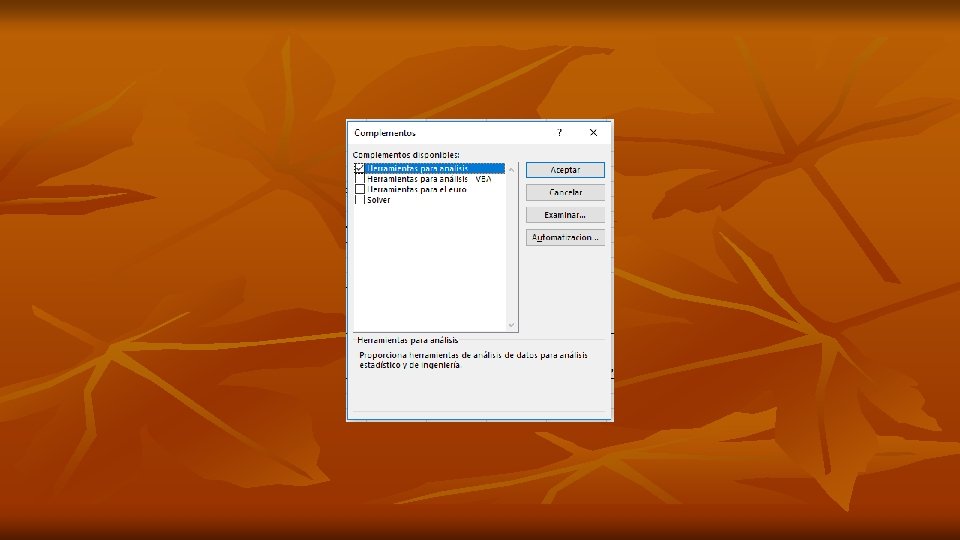
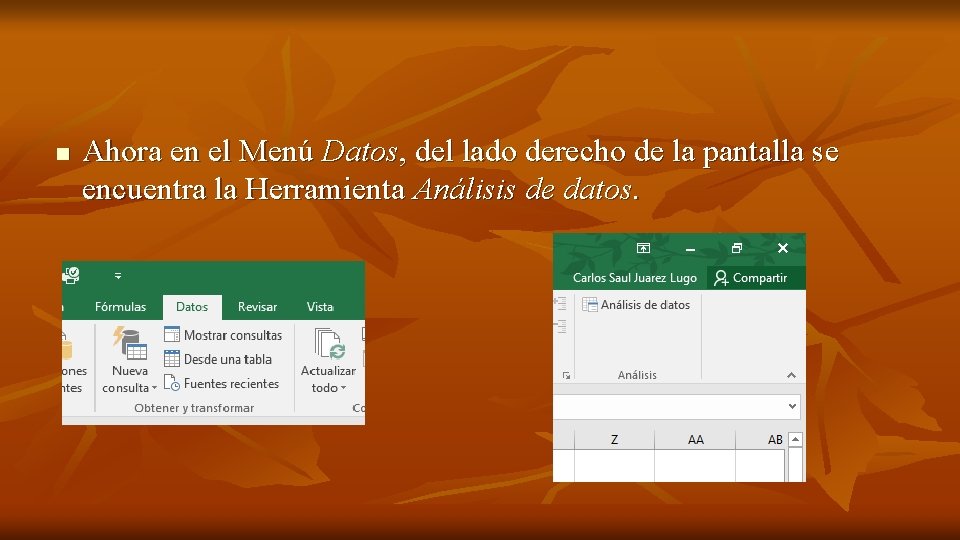
n Ahora en el Menú Datos, del lado derecho de la pantalla se encuentra la Herramienta Análisis de datos.
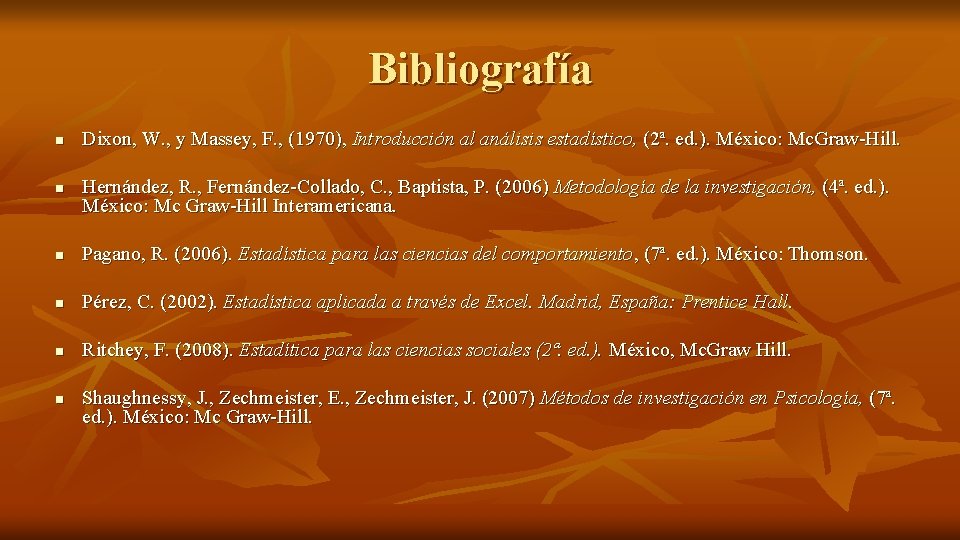
Bibliografía n n Dixon, W. , y Massey, F. , (1970), Introducción al análisis estadístico, (2ª. ed. ). México: Mc. Graw-Hill. Hernández, R. , Fernández-Collado, C. , Baptista, P. (2006) Metodología de la investigación, (4ª. ed. ). México: Mc Graw-Hill Interamericana. n Pagano, R. (2006). Estadística para las ciencias del comportamiento, (7ª. ed. ). México: Thomson. n Pérez, C. (2002). Estadística aplicada a través de Excel. Madrid, España: Prentice Hall. n Ritchey, F. (2008). Estadítica para las ciencias sociales (2ª. ed. ). México, Mc. Graw Hill. n Shaughnessy, J. , Zechmeister, E. , Zechmeister, J. (2007) Métodos de investigación en Psicología, (7ª. ed. ). México: Mc Graw-Hill.
 Estrategias fo (maxi-maxi ejemplos)
Estrategias fo (maxi-maxi ejemplos) Foda factores externos
Foda factores externos Anlisis financiero
Anlisis financiero Anlisis foda
Anlisis foda Ambientales
Ambientales Anlisis foda
Anlisis foda Tendencia geometrica excel
Tendencia geometrica excel Clcula
Clcula Hoja de clculo
Hoja de clculo Esquema de una hoja
Esquema de una hoja Hojas de clculo
Hojas de clculo Tablas calculo mental
Tablas calculo mental Varianza de una variable aleatoria discreta
Varianza de una variable aleatoria discreta Varianza y desviacion estandar
Varianza y desviacion estandar Medida de dispersion
Medida de dispersion Varianza campionaria
Varianza campionaria Martha daza
Martha daza Símbolo de la desviación típica
Símbolo de la desviación típica Dispersin
Dispersin Varianza campionaria
Varianza campionaria Varianza campionaria
Varianza campionaria Varianza para que sirve
Varianza para que sirve Anova
Anova Desviacion estandar
Desviacion estandar Vynz allen r lopez
Vynz allen r lopez Marta beranuy
Marta beranuy Mediana datos agrupados
Mediana datos agrupados Ejercicios anova resueltos
Ejercicios anova resueltos Econometria
Econometria Varianza constante
Varianza constante Variabili dipendenti e indipendenti
Variabili dipendenti e indipendenti Generador de números aleatorios distribución normal excel
Generador de números aleatorios distribución normal excel Cuasidesviacion
Cuasidesviacion Validez referida al criterio
Validez referida al criterio Indici di dispersione
Indici di dispersione Scarto quadratico medio formula
Scarto quadratico medio formula Que es la varianza
Que es la varianza Medidas de dispersion
Medidas de dispersion Que es la varianza
Que es la varianza Tabla chi cuadrado
Tabla chi cuadrado Varianza excel
Varianza excel Varianza cubital negativa
Varianza cubital negativa Scomposizione della varianza
Scomposizione della varianza Estadística descriptiva ejemplos
Estadística descriptiva ejemplos ôi tình yêu của chúa không bến bờ
ôi tình yêu của chúa không bến bờ Factor the expression examples
Factor the expression examples Factoring greatest common factor
Factoring greatest common factor Angular frequency to frequency
Angular frequency to frequency